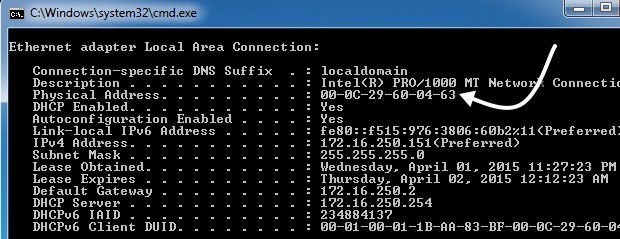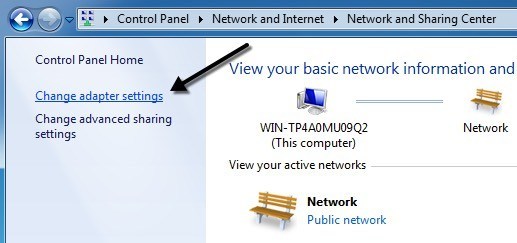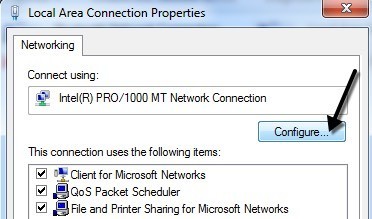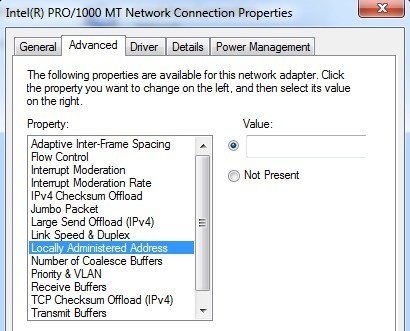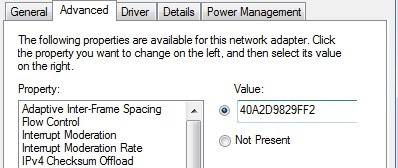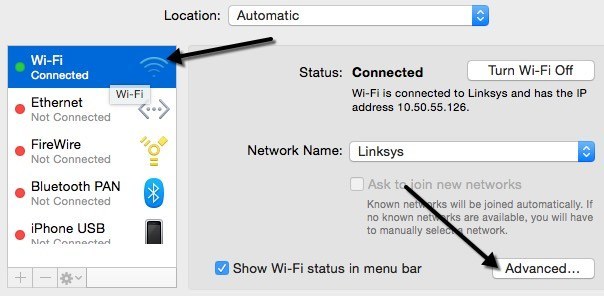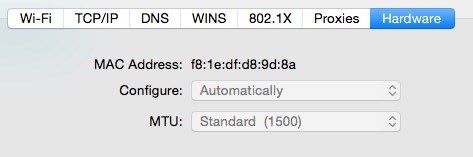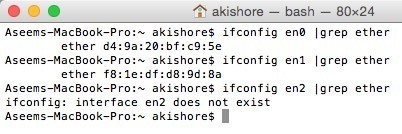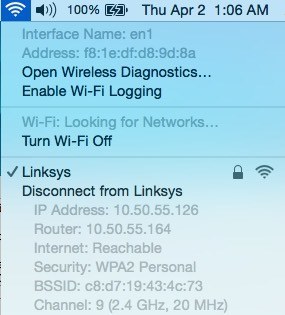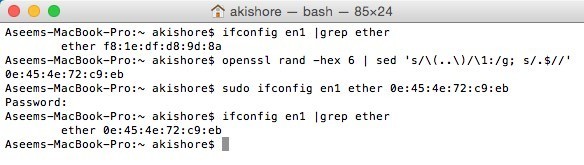Chaque carte réseau (carte d'interface réseau)a une adresse MAC unique (Media Access Control). Cela s'applique à tous les types de cartes réseau, y compris les cartes Ethernet et les cartes WiFi. L'adresse MAC est un nombre à six octets ou un nombre hexadécimal à 12 chiffres qui est utilisé pour identifier de façon unique un hôte sur un réseau.
Un exemple d'adresse MAC est 1F-2E-3D-4C-5B -6A et tombe dans le protocole de mise en réseau Layer 2 du modèle OSI. Dans les réseaux actuels, ARP ou Address Resolution Protocol convertit une adresse MAC en une adresse de protocole de couche 3, telle qu'une adresse IP. Une adresse MAC peut également être appelée Adresse physique. Lisez mon message sur Comment trouver votre adresse MAC strong> si vous ne le connaissez pas.
Toutes les adresses MAC sont codées en dur dans une carte réseau et ne peut jamais être changé. Cependant, vous pouvez modifier ou usurper l'adresse MACdans le système d'exploitation lui-même en utilisant quelques astuces simples.
Alors pourquoi voudriez-vous changer votre adresse MAC? Eh bien, il y a beaucoup de raisons à cela, principalement liées au fait de contourner une sorte de filtre d'adresse MAC défini sur un modem, un routeur ou un pare-feu. La modification de l'adresse MAC peut vous aider à contourner certaines restrictions réseau en émulant une adresse MAC non restreinte ou en usurpant une adresse MAC déjà autorisée.
Par exemple, un réseau WiFi peut autoriser uniquement les ordinateurs autorisés à se connecter au réseau. réseau et filtre les ordinateurs en fonction de l'adresse MAC. Si vous pouvez détecter une adresse MAC légitime, vous pouvez usurper votre adresse MAC et accéder au réseau WiFi.
Un autre exemple est si vous avez un FAI qui ne permet à un certain nombre d'ordinateurs de se connecter à l'Internet de votre maison. Si vous avez plus d'ordinateurs qui doivent se connecter, vous pouvez usurper l'adresse MAC d'un ordinateur autorisé et vous connecter depuis un autre ordinateur.
Modifier l'adresse MAC Windows
Vous pouvez changer le MAC adresse de la carte réseau dans Windows assez facilement en suivant les étapes ci-dessous.
Étape 1: cliquez sur Démarrer, puis Panneau de configuration, puis Connexions réseau, et cliquez avec le bouton droit sur la connexion réseau pour laquelle vous souhaitez modifier l'adresse MAC et sélectionnez Propriétés. Ce sera normalement Connexion au réseau localou Connexion au réseau sans fil.
Si vous utilisez Windows Vista, Windows 7 ou version ultérieure, vous devez accéder au Panneau de configuration,puis Réseau et Internet, puis Centre Réseau et partage,puis cliquez sur Gérer les connexions réseauou Modifier les paramètres de l'adaptateur.
vous pouvez cliquer avec le bouton droit sur l'adaptateur et choisir Propriétés.
Étape 2: sur Généralou , cliquez sur le bouton Configurer.
Étape 3: Cliquez sur l'onglet Avancé, puis sur la propriété Adresse administrée localementou sur la propriété Adresse réseau.
Par défaut, la valeur Not Presentest sélectionnée. Allez-y et cliquez sur le bouton radio Valeuret entrez une nouvelle adresse MAC. L'adresse MAC est une combinaison de 6 paires de chiffres et de caractères, c'est-à-dire 40-A2-D9-82-9F-F2. Vous devez entrer l'adresse MAC sans les tirets.
Vous pouvez aller à l'invite de commande et taper IPCONFIG / ALLpour vérifier que l'adresse MAC a été modifiée. Allez-y et redémarrez l'ordinateur pour que les modifications prennent effet.
C'est le moyen le plus simple de changer votre adresse MAC sous Windows. Vous pouvez également le faire via le registre, mais c'est beaucoup plus technique et probablement pas nécessaire pour la plupart des gens.
Changer l'adresse MAC OS X
Changer l'adresse MAC sur OS X est définitivement pas aussi facile que sur Windows. Tout d'abord, vous devez utiliser Terminal (similaire à l'invite de commande sous Windows) pour modifier l'adresse MAC.
Deuxièmement, vous devez déterminer manuellement le nom technique de l'adaptateur avant de pouvoir modifier les paramètres. Je vais vous expliquer tout ce qui suit étape par étape, mais cela devient parfois compliqué.
Pour commencer, identifions l'adresse MAC actuelle de votre Mac. Vous pouvez le faire de deux façons: via les Préférences Système ou via Terminal. Ouvrez Préférences système, cliquez sur Réseau, puis sur le bouton Avancé. Assurez-vous de sélectionner d'abord l'interface appropriée (WiFi, Ethernet, etc.) dans la liste sur la gauche.
Cliquez sur L'onglet Matérielet vous verrez que la première ligne est Adresse MAC. Je pensais que vous pouviez simplement choisir Manuellementdans la liste déroulante Configurer, mais cela ne vous permet pas de modifier l'adresse MAC.
Dans Terminal, vous pouvez obtenir l'adresse MAC en tapant la commande suivante:
ifconfig en0 | grep ether
Cela vous donnera l'adresse MAC de l'interface en0. Selon le nombre d'interfaces disponibles sur votre ordinateur, vous devrez peut-être exécuter cette commande plusieurs fois en ajoutant 1 au nombre à chaque fois. Par exemple, j'ai exécuté les commandes suivantes ci-dessous jusqu'à ce que j'atteigne une interface qui n'existait pas.
Maintenant vous pouvez simplement comparer les adresses MAC listé ici avec celui que vous avez vu via les Préférences Système. Dans mon cas, mon adresse MAC WiFi de f8: 1e: df: d8: 9d: 8acorrespond à en1, donc c'est l'interface que je dois utiliser pour la prochaine
Avant de changer l'adresse MAC, vous pouvez utiliser une commande utile dans Terminal pour générer une adresse MAC aléatoire si vous en avez besoin.
openssl rand -hex 6 | sed 's / \ (.. \) / \ 1: / g; s /.$//'
Maintenant que vous avez une nouvelle adresse MAC, vous pouvez changer l'adresse actuelle en utilisant la commande ci-dessous. Remplacez XX par l'adresse MAC que vous voulez utiliser.
sudo ifconfig en0 ether xx: xx: xx: xx: xx: xx
Pour ce faire, vous devez être connecté en tant qu'administrateur ou vous devez activer le compte root sous OS X. Par défaut, root est désactivé et il est préférable de le laisser désactivé si vous le pouvez. Connectez-vous simplement en tant qu'administrateur et vous devriez pouvoir exécuter la commande très bien. Cependant, il vous demandera votre mot de passe avant de changer l'adresse MAC.
De plus, l'adresse ne changera pas si vous êtes toujours connecté à un réseau WiFi. Vous devez d'abord vous déconnecter de tous les réseaux, puis exécuter la commande. Étonnamment, la déconnexion d'un réseau sans fil sous OS X n'est pas intuitive du tout. Vous devez appuyer sur la touche Optionet la maintenir enfoncée, puis cliquer sur l'icône WiFi pour voir l'option de déconnexion.
Voici donc un aperçu de toutes les commandes que j'ai exécutées afin d'obtenir l'adresse MAC actuelle, de générer une adresse MAC, de mettre à jour l'adresse MAC puis de vérifier si elle a effectivement changé.
Comme je l'ai mentionné plus tôt, ce n'est pas aussi simple que le processus sur Windows, mais vous devriez pouvoir le faire si vous copiez et collez simplement les commandes ci-dessus. Si vous avez des questions, n'hésitez pas à poster un commentaire. Profitez-en!